So löschen Sie ein aufgezeichnetes Video auf dem iPhone 5
Ihr iPhone 5 kann neben der Aufnahme von Standbildern auch Videos aufnehmen, und die Leichtigkeit, mit der Sie ein Video aufnehmen können, kann ein wenig süchtig machen. Leider haben Sie nur einen begrenzten Speicherplatz auf Ihrem iPhone, und Videos können schnell viel Speicherplatz auf dem Gerät beanspruchen. Glücklicherweise können Sie Videos direkt von Ihrem iPhone 5 löschen, wodurch Sie Speicherplatz freigeben und ein Video entfernen können, das Sie nicht möchten oder benötigen.
Löschen eines Videos von Ihrer iPhone 5-Kamerarolle
Für dieses Tutorial wird davon ausgegangen, dass Sie ein Video löschen möchten, das in Ihrer Kamerarolle vergraben ist. Da sie mit Ihren normalen Standbildern vermischt sind, kann es etwas schwierig sein, Videos zu finden, wenn Sie viele Elemente auf Ihrer Kamerarolle haben. Wenn Sie jedoch nur ein Video löschen möchten, das Sie kürzlich aufgenommen haben, können Sie die Schritte in diesem Artikel ausführen, um stattdessen ein Element aus der Kamerarolle zu löschen.
Schritt 1: Tippen Sie auf das Kamerasymbol.

Schritt 2: Tippen Sie auf das Galeriesymbol in der unteren linken Ecke des Bildschirms.
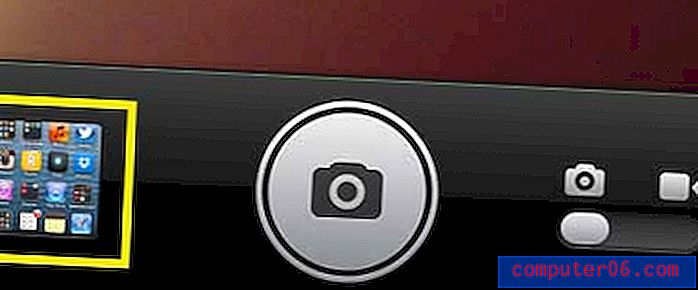
Schritt 3: Tippen Sie auf die Schaltfläche Kamerarolle in der oberen linken Ecke des Bildschirms.

Schritt 4: Tippen Sie oben auf dem Bildschirm auf die Option Videos .
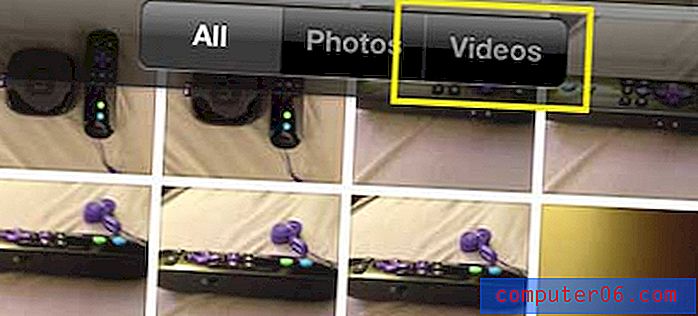
Schritt 5: Tippen Sie auf die Miniaturansicht des Videos, das Sie löschen möchten.
Schritt 6: Tippen Sie auf das Papierkorbsymbol in der unteren rechten Ecke des Bildschirms.
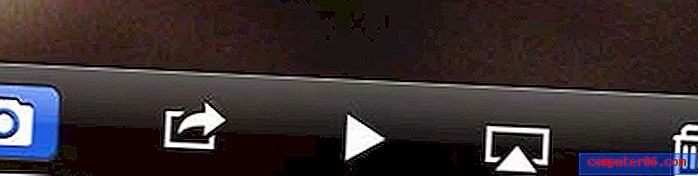
Schritt 7: Tippen Sie auf die Schaltfläche Video löschen.
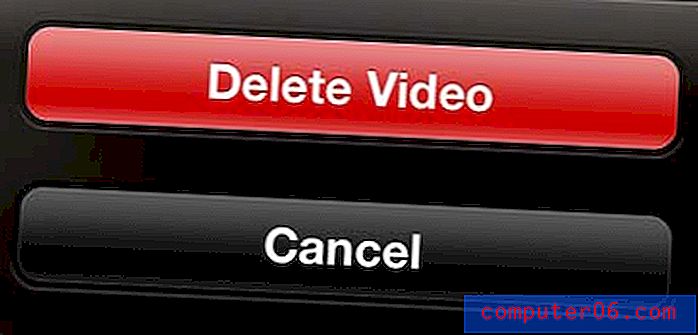
Wenn Sie sich fragen, wie Sie Ihr iPhone zwischen der Standbildkamera und der Videokamera umschalten können, können Sie diesen Artikel lesen.



